Kuinka tyhjentää välimuisti Fire TV Stickissä
Mitä tietää
- Mene asetukset > Sovellukset > Hallitse asennettuja sovelluksia, valitse sovellus ja valitse sitten Tyhjennä välimuisti.
- Valitse Puhdas data poistaaksesi paikallisesti tallennetut sovellustiedot tai valitse Poista asennus poistaaksesi sovelluksen sekä sen paikalliset tiedot ja välimuistin.
- Jos Fire TV -laitteesi ei toimi oikein välimuistin tyhjentämisen jälkeen, suorita a tehdasasetusten palautus tyhjentääksesi kaikki laitteesi tiedot.
Tässä artikkelissa kerrotaan, kuinka Firestickin välimuisti tyhjennetään. Ohjeet koskevat kaikkia Fire TV -laitteita.
Fire TV Stickin ja muiden Fire TV -laitteiden välimuistin tyhjentäminen
Kun sovellus lakkaa toimimasta oikein, yksi yleisimmistä syistä on vioittunut välimuisti. Joissakin tapauksissa sovellus voi myös hidastua eikä toimi niin hyvin kuin odotat liian suuren välimuistin vuoksi. Molemmissa tapauksissa ratkaisu on tyhjentää välimuisti.
Ei ole mahdollisuutta tyhjentää kokonaan jokaista Fire TV -laitteellesi tallennettua välimuistia. Ainoa tapa tyhjentää Fire TV Stickin tai muun Fire TV -laitteen välimuisti on tyhjentää kunkin yksittäisen sovelluksen välimuisti tai tyhjentää vain tietyn sovelluksen välimuisti, joka aiheuttaa sinulle ongelmia.
Näin tyhjennät Fire TV Stickin ja muiden Fire TV -laitteiden välimuistin:
-
paina Koti näppäin palataksesi Amazon Fire TV: n kotivalikkoon.

Kuvakaappaus -
Navigoi kohtaan asetukset valikosta.

Kuvakaappaus -
Valitse Sovellukset valikosta.
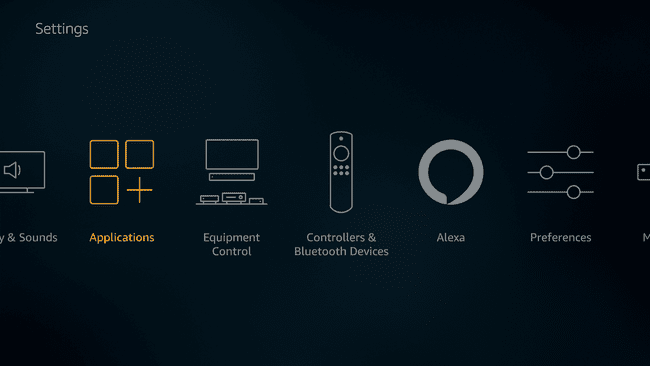
Kuvakaappaus -
Valitse Hallitse asennettuja sovelluksia.
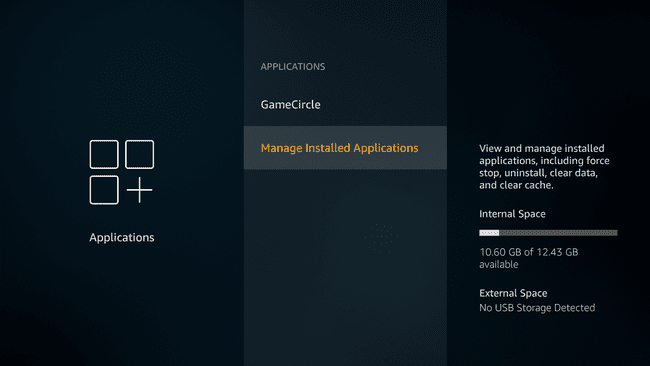
Kuvakaappaus -
Valitse sovellus tyhjentääksesi sen välimuistin.

Kuvakaappaus -
Valitse Tyhjennä välimuisti.

Kuvakaappaus Jos sovelluksesi ei vieläkään toimi oikein, toista tämä prosessi ja valitse Puhdas data. Jotkut sovellukset, kuten Firefox, sallivat myös sen Poista evästeet.
Tyhjennä lisää välimuistia painamalla takaisin nappi kaukosäätimestä, valitse toinen sovellus ja valitse sitten Tyhjennä välimuisti jokaiselle lisäsovellukselle.
Mikä on Fire TV -välimuisti?
Yksi Fire TV -laitteiden hyödyllisimmistä asioista on se, että voit ladata sovelluksia, joiden avulla voit katsella videoita, kuunnella musiikkia ja tehdä monia muita asioita. Jokaisella lataamallasi sovelluksella on välimuisti, joka on dataa, jonka sovellus tallentaa väliaikaisesti Fire TV -laitteeseesi sen ollessa käynnissä.
Fire TV Stick ja muut Fire TV -laitteet niillä on tarpeeksi prosessointitehoa videon suoratoistoon ja Jotkut niistä voivat suoratoistaa jopa 4K-laatuisena, mutta ongelmia, kuten hitaat nopeudet, viive ja sovellusten kaatumiset, tapahtuu silti. Jos sinulla on jokin näistä ongelmista, sinun tulee tyhjentää kätkö Fire TV Stickissä tai Fire TV: ssä.
Useimmissa tapauksissa Fire TV Stickin välimuistin tyhjentäminen korjaa ongelmat, kuten hitaat nopeudet ja sovellusten kaatumiset. Saatat kuitenkin joutua poistamaan sovellustiedot, poistamaan evästeet tai jopa palauta Fire TV Stickin tehdasasetukset jos se ei auta.
Kuinka vapauttaa tilaa Fire TV Stickissä tai Fire TV -laitteessa
Erityisen suuren välimuistin luovan sovelluksen välimuistin tyhjentäminen voi auttaa vapauttamaan tilaa Fire TV Stick, mutta se on vain yksi vaihtoehto.
Jos tavoitteesi Fire TV Stickin välimuistin tyhjentämisessä on vapauttaa tilaa, sinun on myös tarkasteltava yksittäisten sovellusten kokoa ja sitä, kuinka paljon dataa ne tallentavat laitteellesi.
-
Lehdistö Koti kaukosäätimellä ja navigoi kohtaan asetukset > Minun Fire TV > Noin > Varastointi.

Kuvakaappaus Tämän näytön avulla voit nähdä, kuinka paljon tallennustilaa laitteessasi on jäljellä. Jos laitteesi virta on todella vähissä varastointi, sinun on tyhjennettävä joidenkin sovellusten välimuisti tai tiedot tai jopa poistettava sovellukset, joita et käytä säännöllisesti.
Sinun on valittava Laite tai Järjestelmä sijasta Minun Fire TV joidenkin Fire TV -laitteiden ja vanhempien ohjelmistoversioiden kanssa.
-
Lehdistö Koti kaukosäätimellä ja navigoi kohtaan asetukset > Sovellukset > Hallitse sovelluksia.
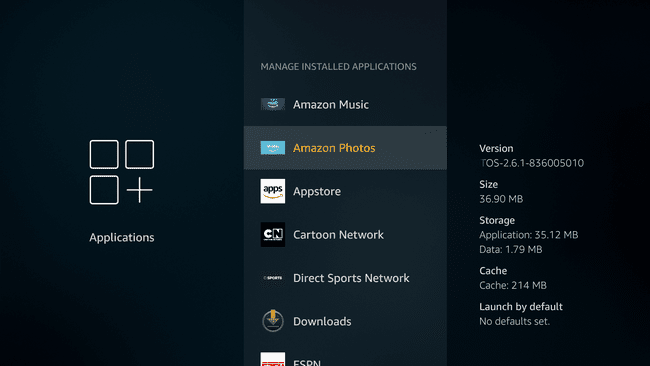
Kuvakaappaus Lehdistö ylös ja alas kaukosäätimellä selataksesi asennettuja sovelluksiaja katso näytön oikealla puolella olevia tietoja. Tämän avulla voit tunnistaa, mitkä sovellukset vievät eniten tilaa.
Tässä on mitä kukin osio tarkoittaa:
- Koko — Sovelluksen, paikallisten tietojen ja väliaikaisen välimuistin viemän tilan kokonaismäärä.
- Sovellus — Sovelluksen itsensä viemä tila.
- Data — Paikallisesti tallennettujen tietojen, kuten Fire TV -laitteellesi pysyvästi ladattujen valokuvien ja videoiden, viemä tilan määrä.
- Kätkö — Väliaikaisten välimuistitiedostojen viemän tilan määrä.
Vapauta tilaa valitsemalla sovellus, jota et käytä paljon tai jolla on suuri välimuisti tai paikallisesti tallennettuja tietoja.
-
Poista sovellus, tyhjennä välimuisti tai tyhjennä paikalliset tiedot.
Käyttää Tyhjennä välimuisti poistaa väliaikaiset välimuistitiedostot, Puhdas data poistaaksesi paikallisesti tallennetut tiedot, tai Poista asennus poistaaksesi sovelluksen sekä sen paikalliset tiedot ja välimuistin.
Toista tämä prosessi, kunnes sinulla on tarpeeksi vapaata tilaa.
Kuinka palauttaa Fire TV Stick tai Fire TV -laite tehdasasetuksiin
Sovelluksen välimuistin tyhjentäminen Fire TV Stickissä antaa sovelluksen yleensä alkaa toimia uudelleen oikein. Joissakin tapauksissa saatat joutua valitsemaan tietojen tyhjennysvaihtoehdon tai jopa poistamaan sovelluksen ja lataamaan sen uudelleen.
Jos Fire TV Stick tai Fire TV -laitteesi ei vieläkään toimi oikein yksittäisten sovellusten välimuistin tyhjentämisen jälkeen, voit suorittaa tehdasasetusten palautus tyhjentääksesi kaikki laitteellesi tallennetut tiedot. Tämä vaikuttaa koko Fire TV Stickisi sen sijaan, että käsittelet vain yhtä sovellusta kerrallaan.
Älä suorita seuraavaa tehdasasetusten palautusprosessia, jos ainoa tavoitteesi on tyhjentää muutamien sovellusten välimuisti. Seuraava prosessi palauttaa laitteesi alkuperäiseen tehdastilaan, mikä poistaa kaikki sovelluksesi.
Näin voit tyhjentää Fire TV -laitteesi tiedot ja palauttaa sen alkuperäiseen tehdastilaan:
paina koti näppäin kaukosäätimelläsi.
-
Navigoida johonkin asetukset > Minun Fire TV.
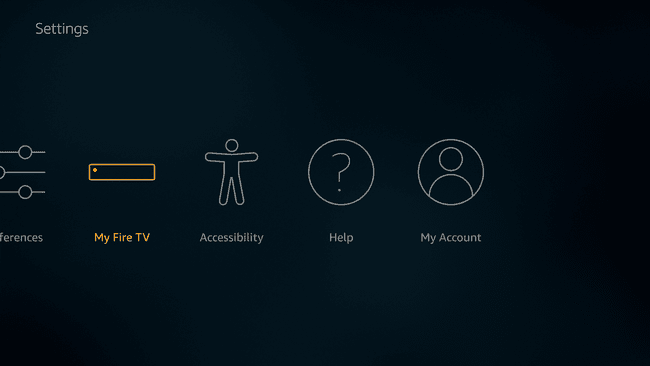
Kuvakaappaus Laitteestasi ja ohjelmistosi versiosta riippuen saatat nähdä Laite tai Järjestelmä sijasta Minun Fire TV.
-
Valitse Palauta tehdasasetukset.
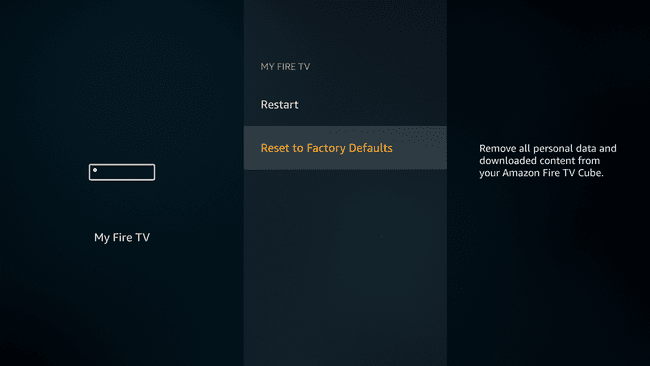
Kuvakaappaus -
Valitse Nollaa.

Kuvakaappaus Odota, että Fire TV -laitteesi nollautuu.
